win7系统用键盘控制鼠标的方法_win7用键盘操作鼠标的教程
更新时间:2021-01-04 10:17:28 来源:雨林木风官网 游览量: 61 次
如何win7系统用键盘控制鼠标?也许有些用户不理解。事实上,电脑里的很多设备都是一样的。例如,两个叫鼠标键盘的兄弟可以通过键盘控制鼠标移动或执行其他任务。有时我们使用这个功能。下面我将告诉大家win7用键盘操作鼠标的教程。
1.首先打开“开始”菜单,然后单击右侧的“控制面板”找到名为“方便访问中心”的功能,然后单击“输入”。
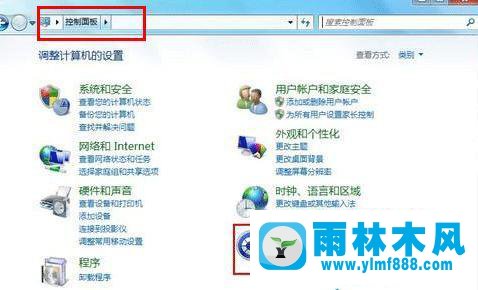
2、然后点击“更改键盘工作方式”。
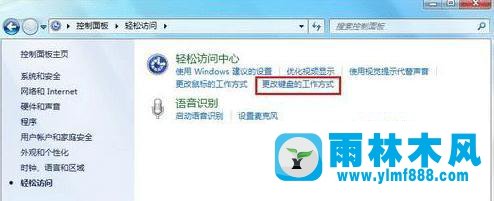
3.这时我们可以看到“激活鼠标按钮”选项。我们在选项前核对。
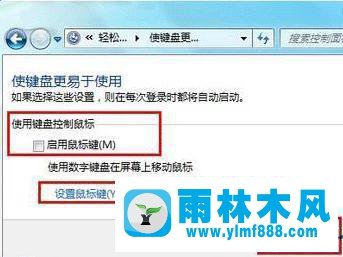
4.然后,单击下面,您可以选择“设置鼠标按钮”。你可以看到很多可以调整的东西,包括指针速度。这里用中文介绍。您可以根据需要设置。但是有不同的设置。使用鼠标按钮,此时“NumLock”可以选择关闭。
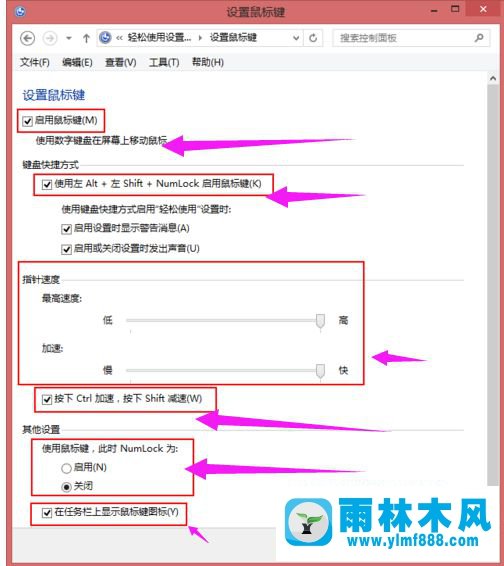
如上所述设置后,可以通过小键盘上的数字键控制鼠标。其中1、3、7、9可以控制西北、东北、西南、东南,2、4、6、8可以控制东西南北。用户可以使用此方法移动鼠标,然后使用数字5
以上内容是win7用键盘操作鼠标的教程,如果用户有这种要求,可以逐一对照上述步骤,希望对您有帮助
本文来自雨林木风www.ylmf888.com 如需转载请注明!
雨林木风系统栏目
热门雨林木风系统教程
最新系统下载
-
 雨林木风 GHOST Win10纯净版(版本 2021-07-01
雨林木风 GHOST Win10纯净版(版本 2021-07-01
-
 雨林木风系统(Nvme+USB3.X)Win7 2021-07-01
雨林木风系统(Nvme+USB3.X)Win7 2021-07-01
-
 雨林木风系统(Nvme+USB3.X)Win7 2021-07-01
雨林木风系统(Nvme+USB3.X)Win7 2021-07-01
-
 雨林木风 GHOST Win10装机版(版本 2021-06-02
雨林木风 GHOST Win10装机版(版本 2021-06-02
-
 雨林木风系统(Nvme+USB3.X)Win7 2021-06-02
雨林木风系统(Nvme+USB3.X)Win7 2021-06-02
-
 雨林木风系统(Nvme+USB3.X)Win7 2021-06-02
雨林木风系统(Nvme+USB3.X)Win7 2021-06-02
-
 雨林木风系统Win7纯净版(Nvme 2021-05-07
雨林木风系统Win7纯净版(Nvme 2021-05-07
-
 雨林木风系统(Nvme+USB3.X)Win7 2021-05-07
雨林木风系统(Nvme+USB3.X)Win7 2021-05-07

